
docs / Руководство пользователя
.pdf
Глава 4. Документы |
241 |
Формирование сообщения происходит с помощью кнопки «Сформировать», расположенной в нижней части формы. Формирование возможно только для проведенного документа.
Последконтроль
Функция «Последконтроль» предназначена для осуществления последующего контроля проведенных документов. Данная функция может быть использована только в том случае, если в пункте «Настройка параметров – Служебные» установлен признак возможности проведения последующего контроля проведенных документов. Формируемый документ «Последконтроля» содержит следующие параметры:
Дата – дата проведения последконтроля.
Папка – номер папки, в которой находятся документы для проведения последконтроля.
Номер документа – номер документа, для которого будет применяться последконтроль
Сумма – сумма по документу.
Изначально документы, по которым должен быть проведен последконтроль, находятся в закладке «Проверяемые». Если мы хотим подтвердить все документы из
представленного списка, необходимо нажать кнопку  - «Подтвердить», расположенную на панели инструментов. Если мы хотим подтвердить документы выборочно, то необходимо установить соответствующий признак
- «Подтвердить», расположенную на панели инструментов. Если мы хотим подтвердить документы выборочно, то необходимо установить соответствующий признак  для подтверждаемого документа.
для подтверждаемого документа.
Подтверждение отобранных документов осуществляется с помощью кнопки  - «Подтвердить отобранные», расположенной на панели инструментов. Документы, прошедшие последконтроль, перемещаются в закладку «Прошедшие». Закладка «Все»
- «Подтвердить отобранные», расположенной на панели инструментов. Документы, прошедшие последконтроль, перемещаются в закладку «Прошедшие». Закладка «Все»
Руководство пользователя
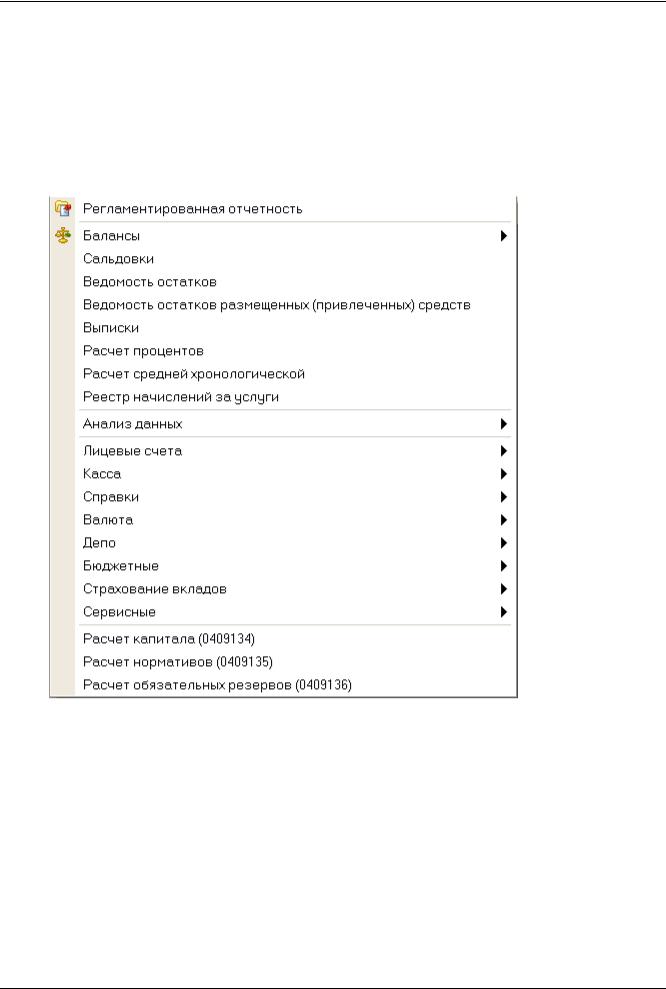
242 |
АБС «Управление кредитной организацией» |
содержит список всех документов, удовлетворяющих заданным выше условиям. С
помощью кнопки  - «Отменить» происходит отмена признака проведенного последконтроля для отобранных документов. Закладка «Проводки» содержит список проводок, составляющих документ, проходящий последконтроль.
- «Отменить» происходит отмена признака проведенного последконтроля для отобранных документов. Закладка «Проводки» содержит список проводок, составляющих документ, проходящий последконтроль.
Глава 5 . Отчеты
Список отчетов, используемых в конфигурации «УКО», расположен в пункте главного меню «Отчеты» и выглядит следующим образом:
Как мы можем видеть, все отчетные формы распределены по группам, в зависимости от их вида и назначения. В первую очередь рассмотрим отчеты, составляющие группу регламентированных отчетов.
Регламентированная отчетность
Все отчеты, содержащиеся в этой группе, формируются в соответствии с регламентом, установленным ЦБ РФ, и соответствуют определенным стандартам их представления. Откроем пункт «Регламентированная отчетность». Все отчеты, сформированные в предыдущие периоды, накапливаются и сохраняются в виде документов.
Руководство пользователя

Глава 5 . Отчеты |
243 |
Общий список регламентированных отчетов вызывается с помощью кнопки «Добавить» расположенной на панели инструментов.
Оборотная ведомость (0409101)
Отчет «Оборотная ведомость» отражает остатки и обороты по балансовым счетам второго порядка за любой указанный период, формируются в соответствии с регламентом, установленным ЦБ РФ, и соответствует необходимым стандартам представления. Рассмотрим подробно параметры формирования этого отчета.
Номер – внутренний номер документа, автоматически генерируется программой. Изменять этот номер самостоятельно не рекомендуется.
Дата документа – дата формирования документа.
Руководство пользователя
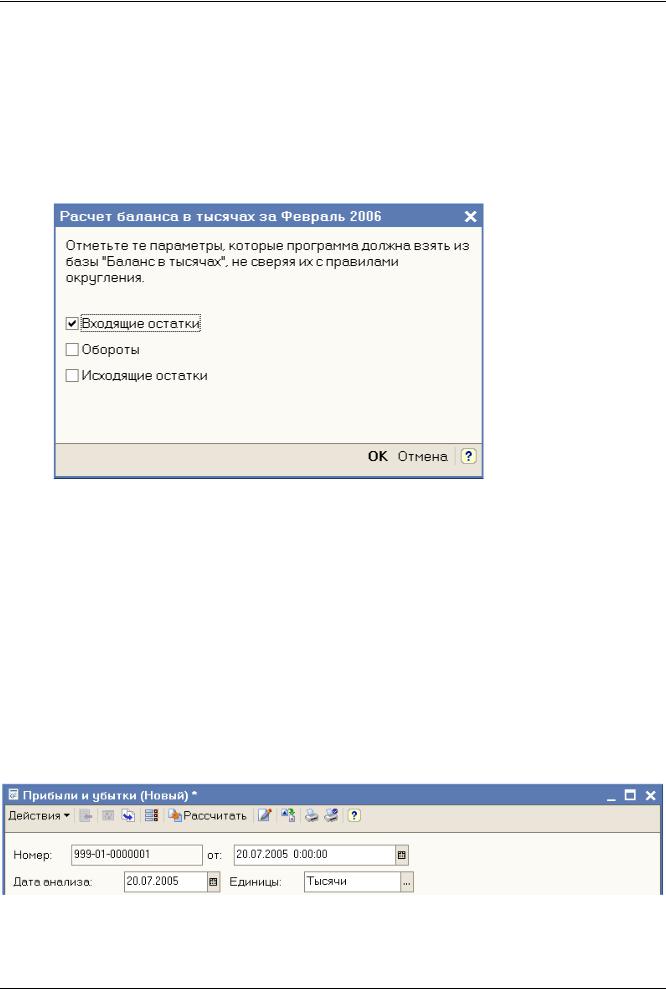
244 |
АБС «Управление кредитной организацией» |
Период – период формирования документа.
Единицы – единицы измерения формируемого отчета. Могут принимать следующие значения:
Рубли. Отчет формируется в рублях;
Тысячи. Отчет формируется в тыс. рублей.
После того, как все необходимые параметры формирования отчета заполнены, нажимаем кнопку «Сформировать», расположенную в нижней части экранной формы. Если некоторые параметры введены некорректно, программа выдаст предупреждение.
Перед тем, как вывести сформированный отчет, программа выдаст запрос, какие данные брать из сформированного отчета, не сверяя их с правилами округления.
Если параметры формирования отчета заполнены корректно, «Оборотная ведомость» будет сформирована, и после нажатия кнопки «ОК», новый документ будет добавлен в список сформированных регламентированных отчетов. Если по каким-либо причинам (например, изменились данные) необходимо повторить расчет «Оборотной ведомости» за период, в котором отчет уже был ранее сформирован, необходимо нажать кнопку «Рассчитать», расположенную на панели инструментов. Оборотная ведомость будет пересчитана заново в соответствии с текущими актуальными данными. Рассчитанные данные могут быть экспортированы во внешний файл текстового формата для программного комплекса «ПТК ПСД» с помощью кнопки
панели инструментов  - «Экспорт в файл».
- «Экспорт в файл».
Прибыли и убытки (0409102)
Отчет "Прибыли и убытки" отражает текущие остатки по символам доходов и расходов с начала года на момент формирования документа. Рассмотрим подробно параметры формирования этого отчета.
Номер – внутренний номер документа, автоматически генерируется программой. Изменять этот номер самостоятельно не рекомендуется.
Дата документа – дата формирования документа.
Дата анализа – дата, по состоянию на которую формируется отчет.
Руководство пользователя

Глава 5 . Отчеты |
245 |
Единицы – единицы измерения формируемого отчета. Могут принимать следующие значения:
Рубли. Отчет формируется в рублях;
Тысячи. Отчет формируется в тыс. рублей.
После того, как все необходимые параметры формирования отчета заполнены, нажимаем кнопку «Сформировать». Если некоторые параметры введены некорректно, программа выдаст предупреждение:
Если все параметры введены правильно, отчет «Прибыли и убытки» будет сформирован, и после нажатия кнопки «ОК», новый документ будет добавлен в список сформированных регламентированных отчетов. Если по каким-либо причинам необходимо повторить расчет отчета «Прибыли и убытки» за период, в котором отчет уже был ранее сформирован, необходимо нажать кнопку «Рассчитать», расположенную на панели инструментов. Отчет «Прибыли и убытки» будет пересчитан заново в соответствии с текущими актуальными данными.
С помощью кнопки  - «Параметры отчета», предусмотрена возможность просмотра и редактирования параметров формирования отчета. Подробно параметры описаны в пункте «Справочники – Параметры - Отчеты».
- «Параметры отчета», предусмотрена возможность просмотра и редактирования параметров формирования отчета. Подробно параметры описаны в пункте «Справочники – Параметры - Отчеты».
Если существует необходимость, данные, сформированные в отчете «Прибыли и убытки», могут быть экспортированы в файл формата программы «OBVEDNK», распространяемой территориальным управлением ЦБ РФ. Данная операция
осуществляется с помощью кнопки панели инструментов  - «Экспорт в файл». Далее необходимо с помощью проводника указать каталог, в который будут помещены экспортируемые данные. Отметим, что экспорт данных осуществляется только в тысячах рублей. Если в параметрах единиц расчета буду установлены рубли, программа выдаст предупреждающее сообщение:
- «Экспорт в файл». Далее необходимо с помощью проводника указать каталог, в который будут помещены экспортируемые данные. Отметим, что экспорт данных осуществляется только в тысячах рублей. Если в параметрах единиц расчета буду установлены рубли, программа выдаст предупреждающее сообщение:
С помощью кнопки панели инструментов  - «Правка», предусмотрена возможность исправления рассчитанных и сформированных данных.
- «Правка», предусмотрена возможность исправления рассчитанных и сформированных данных.
Расчет капитала (0409134)
Отчет «Расчет капитала» предназначен для расчета величины капитала кредитной организации. Рассмотрим подробно параметры формирования этого отчета.
Номер – внутренний номер документа, автоматически генерируется программой. Изменять этот номер самостоятельно не рекомендуется.
Дата документа – дата формирования документа По состоянию на: - дата анализа, по состоянию на которую формируется отчет.
Руководство пользователя

246 |
АБС «Управление кредитной организацией» |
Макет – макет расчета. Может принимать следующие значения:
Форма 134. Расчет капитала по форме 134;
Алгоритмы расчета. Вывод алгоритмов расчета.
Для расчета капитала необходимо выбирать первый пункт – «Форма 134».
Пункт «Алгоритмы расчета» предназначен для вывода формул, по которым происходит расчет.
После того, как все необходимые параметры формирования документа заполнены, нажимаем кнопку «Сформировать». На экране появится список внутренних параметров расчета капитала, проверенный и настроенный Администратором системы. Самостоятельно вносить изменения в параметры расчета не рекомендуется. После того, как отчет рассчитан и сформирован, его можно проверить с помощью
кнопки  - «Проверить», расположенной на панели инструментов. Если проверка прошла успешно, на экране появится следующее сообщение:
- «Проверить», расположенной на панели инструментов. Если проверка прошла успешно, на экране появится следующее сообщение:
Если все параметры введены правильно, проверка расчета прошла успешно, отчет «Расчет капитала» будет сформирован, и после нажатия кнопки «ОК», новый документ будет добавлен в список сформированных регламентированных отчетов.
Если по каким-либо причинам необходимо повторить расчет отчета «Расчет капитала» за период, в котором отчет уже был ранее сформирован, необходимо нажать кнопку панели инструментов «Рассчитать». Отчет «Расчет капитала» будет пересчитан заново в соответствии с текущими актуальными данными.
С помощью кнопки  - «Параметры отчета», предусмотрена возможность просмотра и редактирования параметров формирования отчета. Подробно параметры описаны в пункте «Справочники – Параметры - Отчеты».
- «Параметры отчета», предусмотрена возможность просмотра и редактирования параметров формирования отчета. Подробно параметры описаны в пункте «Справочники – Параметры - Отчеты».
Если существует необходимость, данные, сформированные в отчете «Расчет капитала», могут быть экспортированы в файл формата программы «OBVEDNK», распространяемой территориальным управлением ЦБ РФ. Данная операция
осуществляется с помощью кнопки  - «Экспорт», расположенной на панели инструментов. Далее необходимо будет с помощью проводника указать каталог, в который будут помещены экспортируемые данные.
- «Экспорт», расположенной на панели инструментов. Далее необходимо будет с помощью проводника указать каталог, в который будут помещены экспортируемые данные.
Расчет нормативов (0409135)
Следующий отчет из списка регламентированных - «Расчет нормативов», предназначен для расчета экономических нормативов в соответствии с инструкциями ЦБ РФ. Этот отчет состоит из двух форм – «Расшифровки» и «Форма 135». Рассмотрим подробно параметры формирования этого отчета.
Руководство пользователя

Глава 5 . Отчеты |
247 |
Номер – внутренний номер документа, автоматически генерируется программой. Изменять этот номер самостоятельно не рекомендуется.
Дата документа – дата формирования документа.
По состоянию на: - дата анализа, по состоянию на которую формируется отчет. Макет – макет расчета. Может принимать следующие значения:
Форма 135. Расчет отчета по форме 135;
Расшифровки. Расчет отчета по расшифровкам отдельных балансовых счетов;
Алгоритмы расчета. Вывод алгоритмов расчета.
Перед тем, как производить расчет «Формы 135», следует ввести значения параметров, необходимые для расчета.
В появившемся окне необходимо заполнить значения требуемых параметров, которые используются в банке. После того, как значения параметров заполнены, отчет может быть сформирован.
Выбор макета «Расшифровки» позволяет сформировать отчет «Расшифровки отдельных балансовых счетов».
Выбор макета «Алгоритмы расчета» позволяет сформировать алгоритмы расчета величин, используемых при формировании отчета «Форма 135».
Если необходимо повторно рассчитать нормативы, следует воспользоваться кнопкой «Рассчитать» верхнего меню экранной формы.
Расчет можно проверить с помощью кнопки панели инструментов  - «Проверить». Если данные для формирования отчета введены некорректно, то программа выдаст сообщения, предупреждающие об этом.
- «Проверить». Если данные для формирования отчета введены некорректно, то программа выдаст сообщения, предупреждающие об этом.
Необходимо исправить некорректные данные и переформировать отчет.
Руководство пользователя

248 |
АБС «Управление кредитной организацией» |
С помощью кнопки |
- «Параметры отчета», предусмотрена возможность |
просмотра и редактирования параметров формирования отчета. Параметры расчета
нормативов можно сохранить с помощью кнопки  - «Экспорт параметров» в файл формата xml.
- «Экспорт параметров» в файл формата xml.
Данная операция может быть актуальна, если есть необходимость сохранить несколько вариантов настройки параметров расчета нормативов. В дальнейшем
сохраненные настройки можно импортировать в программу с помощью кнопки  - «Импорт параметров». Существующий вариант параметров настройки можно очистить
- «Импорт параметров». Существующий вариант параметров настройки можно очистить
с помощью кнопки -  (Очистить). После того, как текущие параметры очищены, необходимо загрузить (импортировать) другие параметры из сохраненного файла формата xml. Следует отметить, что настройку параметров, экспортирование и импортирование, может осуществлять только Администратор системы. Подробно работа с параметрами описана в пункте «Справочники – Параметры - Отчеты» данного руководства.
(Очистить). После того, как текущие параметры очищены, необходимо загрузить (импортировать) другие параметры из сохраненного файла формата xml. Следует отметить, что настройку параметров, экспортирование и импортирование, может осуществлять только Администратор системы. Подробно работа с параметрами описана в пункте «Справочники – Параметры - Отчеты» данного руководства.
Расчет обязательных резервов (0409136)
Далее рассмотрим процесс формирования отчета «Расчет обязательных резервов». Отчет состоит из нескольких приложений, данные сформированных отчетов используются при формировании посылок, отправляемых в территориальное управление ЦБ.
Данный отчет имеет следующие обязательные параметры формирования: Номер – внутренний номер документа, автоматически генерируется программой.
Изменять этот номер самостоятельно не рекомендуется. Дата документа – дата формирования документа.
Приложение – номер приложения для расчета. Выбирается из списка номеров приложений, расчет которых необходим.
Период – период формирования документа.
Единицы – единицы формирования отчета (рубли или тысячи).
Коэффициент усредненной величины – значение коэффициента усредненной величины.
Описание периода – описание периода формирования отчета для отражения в заголовке приложения.
После того, как все необходимые параметры заполнены, нажимаем кнопку «Сформировать». Если не все обрабатываемые данные корректны, программа выдаст соответствующие служебные предупреждения:
Руководство пользователя

Глава 5 . Отчеты |
249 |
Если за отчетный период данные уже были сформированы, но есть необходимость их переформировать, так как они были изменены, нажимаем кнопку «Рассчитать», расположенную на панели инструментов.
С помощью кнопки  - «Параметры отчета», предусмотрена возможность просмотра и редактирования параметров формирования отчета. Подробно параметры описаны в пункте «Справочники – Параметры - Отчеты» данного руководства.
- «Параметры отчета», предусмотрена возможность просмотра и редактирования параметров формирования отчета. Подробно параметры описаны в пункте «Справочники – Параметры - Отчеты» данного руководства.
Если существует необходимость, данные, сформированные в отчете «Расчет обязательных резервов», могут быть экспортированы в файл формата программы «OBVEDNK», распространяемой территориальным управлением ЦБ РФ. Данная
операция осуществляется с помощью кнопки  - «Экспорт в файл», расположенной на панели инструментов. Далее необходимо будет с помощью проводника указать каталог, в который будут помещены экспортируемые данные.
- «Экспорт в файл», расположенной на панели инструментов. Далее необходимо будет с помощью проводника указать каталог, в который будут помещены экспортируемые данные.
Сведения о клиентской сети (0409253)
Отчет «Сведения о клиентской сети» содержит информацию о количестве счетов, открытых в кредитной организации, по каждому типу клиентов по состоянию на указанную дату анализа.
Рассмотрим процесс формирования отчета «Сведения о клиентской сети».
Данный отчет имеет следующие обязательные параметры формирования: Номер – внутренний номер документа, автоматически генерируется программой.
Изменять этот номер самостоятельно не рекомендуется. Дата документа – дата формирования документа.
По состоянию на – дата, по состоянию на которую будет сформирован отчет. После того, как все необходимые параметры формирования отчета заполнены,
нажимаем кнопку «Сформировать». Если за отчетный период данные уже были сформированы, но есть необходимость их переформировать, так как они были изменены, нажимаем кнопку «Рассчитать», расположенную в верхней части экранной формы.
Структура платежей (0409251)
Отчет «Структура платежей» содержит информацию о количестве и суммах платежей различных видов за указанный период в кредитной организации.
Рассмотрим процесс формирования отчета «Структура платежей».
Руководство пользователя

250 |
АБС «Управление кредитной организацией» |
Данный отчет имеет следующие обязательные параметры формирования: Номер – внутренний номер документа, автоматически генерируется программой.
Изменять этот номер самостоятельно не рекомендуется. Дата документа – дата формирования документа. Период – период формирования документа.
После того, как все необходимые параметры заполнены, нажимаем кнопку «Сформировать». Если за отчетный период данные уже были сформированы, но есть необходимость их переформировать, так как они были изменены, нажимаем кнопку «Рассчитать», расположенную в верхней части экранной формы.
Нерегламентированная отчетность
Перейдем к рассмотрению нерегламентированной отчетности. Отчетность этого вида представляет собой внутрибанковскую отчетность, форма которой не регламентируется территориальным управлением ЦБ РФ и не подлежит к обязательному представлению в контролирующие организации, осуществляющие надзор.
Баланс
Отчет «Баланс» отражает остатки и обороты на балансовых счетах кредитной организации за указанный период.
Рассмотрим параметры формирования отчета «Баланс».
Период – период формирования документа. Может быть установлен в виде произвольного интервала дат или выбран с помощью формы настройки периода.
Макет – макет формируемого отчета. Может принимать следующие значения:
Оборотная ведомость (101). Отчет будет сформирован в виде оборотной ведомости по форме 0904101;
Оборотная ведомость. Отчет будет сформирован в виде обычной оборотной ведомости;
Оборотный баланс. Отчет будет сформирован в виде оборотного баланса;
Оборотный баланс без входящих. Отчет будет сформирован в виде оборотного баланса без входящих остатков;
Баланс. Отчет будет сформирован в виде обычного баланса.
По части – часть баланса, по которой будет сформирован отчет.
Группировка – группировка данных формируемого отчета. Может принимать следующие значения:
Нет. Группировка отсутствует;
Счет 1-го порядка. Группировка по счету первого порядка;
Руководство пользователя
